윈 도 우 WIM(PE) 1회성 부팅; 우클릭 보내기 메뉴에 추가
2022.02.11 23:13
안녕하세요? 낮에 연관된 질문이 잠깐 올라왔다 사라진 것 같습니다.
PE WIM을 실컴 사용중인 OS상에서 1회성 부팅을 쉽게 하려는 시도입니다.
과거 스크립트 등을 이용하여 1회성 부팅을 하였으나 요즘은 편해서 TBWinPE.exe을 이용합니다.
TBWinPE 링크: https://www.terabyteunlimited.com/howto/tbwinpe_tutorial/
요약하면 마우스 우클릭 "보내기" 메뉴에 TBWinPE.exe 바로 가기를 만들어 필요한 인수를 추가하는 것입니다.
(드물게 사용되는 것은 우클릭 메뉴에 직접 등록하는 것 보다는 보내기 메뉴에 등록하는 것을 선호합니다. 사실 우클릭 잘 안씀)
명령어 예제) TBWinPE.exe /quiet /force /bootwim "d:\~~~~\pe.wim"
마우스 우클릭 메뉴 "보내기" 아래에 바로 가기를 쉽게 만들도록 스크립트를 만들었습니다.
설치 vbs를 포함하여 바이러스로 오인할 수 있었어 암호를 설정하였습니다.
1회성 WIM 부팅.ZIP 두개 파일 포함, 암호; wlgnQk
- TBWinPE.exe
- 우클릭 보내기 메뉴에 WimBootOnce 만들기.vbs
1. 바로 가기 만들기
압축을 풀고 같은 폴더에 두파일을 두시고 "우클릭 보내기 메뉴에 WimBootOnce 만들기.vbs"를 실행하면,
c:\Users\<사용자>\AppData\Roaming\Microsoft\Windows\SendTo\WimBootOnce.lnk 를 만들고 확인 메시지를 나타냅니다.
- 혹시 TBWinPE.exe 위치를 바꾸시면 해당 폴더에서 다시 ~만들기.vbs를 실행하면 TBWinPE.exe 경로를 수정합니다.
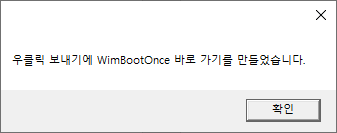
2. 바로 가기 속성을 확인해보면
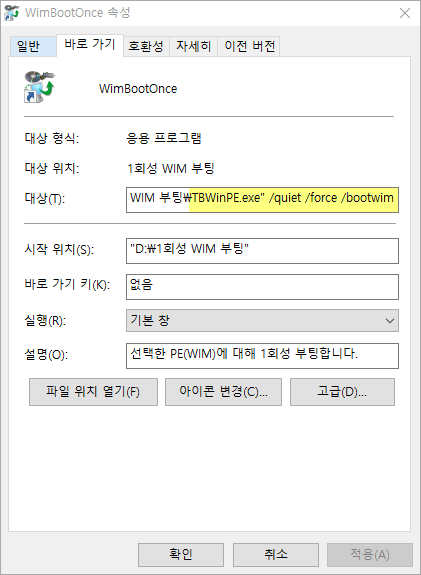
3. 실행 -> 확인 메시지 없이 바로 재부팅하오니 진행중인 작업을 저장하시기 바랍니다.
- PE(WIM) 파일을 우클릭하여 "보내기" 메뉴 선택 후 WimBootOnce 클릭하여 실행
- 이정도 정밀 타겟팅으로 실행시키므로 확인 절차 없이 진행되게 하였습니다. 원치 않으시면 /quiet /force 인수를 지우시면 됩니다.
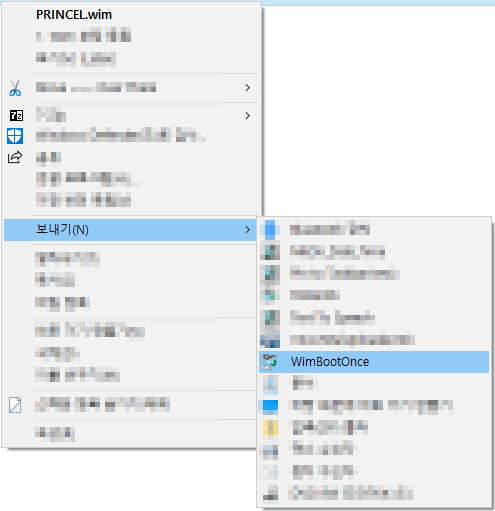
4. 재부팅하여 해당 PE 화면을 만나게 됩니다.
- 테스트가 충분치 않아서 혹 에러를 만나시면 댓글로 재보해주시길 부탁드립니다.
5. 추가로 다음과 같은 파일들이 각 폴더에 생성되어 남으니 필요시 삭제하시기 바랍니다.
- TBWinPE.exe 같은 폴더에 TBWinPE.log TBWinPE_BootWIM TBWinPE_BootWIM.LOG1 TBWinPE_BootWIM.LOG2
- PE(WIM) 같은 폴더에 boot.sdi
시간이 늦었습니다. 편안히 주무십시오. ^^
댓글 [16]
-
슈머슈마 2022.02.11 23:20
-
huny 2022.02.11 23:35
감사합니다.
-
cungice 2022.02.11 23:37
수고 많으셨습니다. 감사합니다.
-
상발이 2022.02.12 06:44
수고하셨습니다.
-
기찬샘 2022.02.12 08:07
감사합니다.
-
눈사람4 2022.02.12 08:42
감사합니다.
-
더애드 2022.02.12 09:33
수고많이하셨습니다 ~ 좋은하루되세요 ^,^
-
봄이야! 2022.02.12 12:03
감사합니다..
-
와니 2022.02.12 13:17
보내기/WimBootOnce/클릭, 재부팅후 선택한 PE_wim 으로 부팅 안되고, 윈도우로 만 부팅 되서,
서너번을 재시도 해보았더니 그다음 부턴 선택한 wim 으로 잘 부팅됩니다.
이런경우는 왜 그런지 궁금합니다.
-
하늘은높고구름은뭉게구름 2022.02.12 22:56
감사합니다.^^ -
Palma 2022.02.13 06:58
감사합니다. 수고하셨습니다.
-
지후빠 2022.02.13 07:57
댓글과 추천해주신 분 모두 감사드립니다. ^^
와니님 일단 잘 되신다니 다행입니다.~
-
와니 2022.02.13 11:48
유용한 프로그램을 알려주신것만 해도 고마운데
답변까정~~~,
실컴 윈도우 상태 에서 바로되니 PE에 들어있는것 보다 훨씬 좋네요.
너무 감사드립니다^^,
-
카디마 2022.02.13 09:20
감사합니다. 멋지군요. 추천합니다.
-
빠송 2022.02.14 21:48
유용할것 같습니다.
감사합니다.
수고 많이 하셨습니다.
-
하늘색꿈 2022.02.15 09:24
이걸 지금 봤네요~ 감사합니다~

자세한 사용법 감사합니다.